Alternativet til å feste programmer, filer eller mapper til oppgavelinjen i Windows 7 bedre hvordan jeg jobber med operativsystemet betydelig.
Mens det er en flott måte å få tilgang til ofte brukte programmer eller filer, er det begrenset til et enkelt sted på skjermen.
Coolbarz, et gratis program for Windows legger opp til fire ekstra verktøylinjer for Windows som auto-skjul når de ikke brukes.
Merk: Det krever Microsoft .Net Framework 2.0 til å kjøre.
Du kan også legge til programmer, snarveier, Internett-sider eller filer i hver verktøylinjen for å starte dem raskt fra steder de vises i.
Det er opp til deg å legge til verktøylinjer til en, flere eller alle fire steder (topp, bunn, venstre, høyre) på systemet.
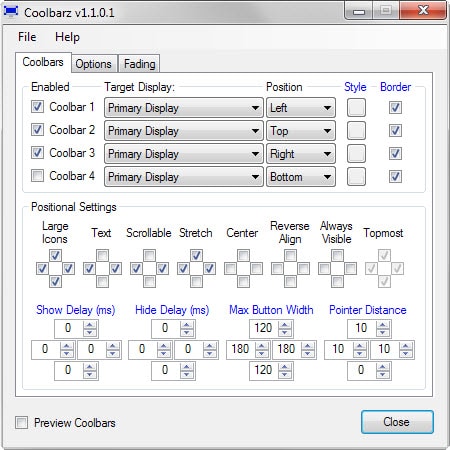
De tilgjengelige verktøylinjer, deres plassering og stil er konfigurert i programmet innstillinger. Det du kanskje finne det interessant er at programmet støtte for multi-monitor systemer. Hvis du bruker dem, kan du vise noen verktøylinjer på sekundære skjermer i stedet for primærskjermen.
Andre alternativer som tilbys inkluderer dybde-og stedsbestemt innstillinger som definerer synlighet, ikon størrelse eller justering av ikoner for hver verktøylinjen individuelt.
Sidepanelet verktøylinjer ikoner og titler som standard, mens den øverste og nederste verktøylinjer ikoner.
I tillegg til at du kan tilpasse vise og skjule forsinkelser, og den maksimale bredden av individuelle knapper.
Alternativer for tilpasning stopper ikke der selv. Du kan endre eller deaktivere fading effekt, styrke redusert bruk av minne eller deaktiver verktøytips i de to andre kategoriene er gitt i innst.
Der finner du også en forhåndsvisning alternativet som er også nyttig under den første konfigurasjonen.
Alle verktøylinjer er tomme som standard, og det er opp til deg å fylle dem med liv. En høyre-klikk på verktøylinjen som vises på skjermen viser du valg for å legge til individuelle elementer på den.
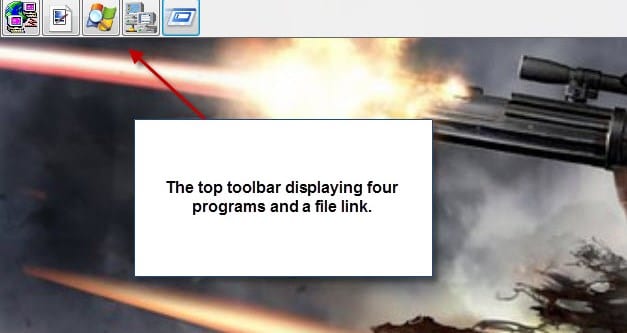
Du kan også dra og slippe filer på verktøylinjen direkte som er mye raskere enn å bruke “add files” – menyen for å legge til individuelle filer.
Likevel, den første konfigurasjonen, som betyr å legge til programmer og filer, og arrangere dem, kan det ta en stund.
Elementene er fjernet fra verktøylinjen med en høyre-klikk på dem og valg av “fjerne elementet” fra hurtigmenyen som åpnes opp. Hvis du ønsker å starte på nytt fra begynnelsen, velg “fjern elementer” i stedet som fjerner dem alle i en rask operasjon.
Coolbarz bruker ganske mye minne når det er å kjøre i normal modus. Dette synker til et lite beløp når du aktiverer den integrerte minne reduksjon alternativ i innstillingene.
Konklusjon
Coolbarz er en svært konfigurerbar program for Windows som du kan gjøre bruk av for å legge til opptil fire verktøylinjer til primær eller sekundær viser individuelt. Alle verktøylinjer er individuelt konfigurerbar, for eksempel for å vise noen hele tiden, og andre bare når du beveger musen i det området de er plassert i.
Programmet er ganske nyttig, spesielt hvis du ikke gjør bruk av Windows-oppgavelinjen, krever mer plass til programmer og snarveier, eller ønsker å skille grupper av programmer fra hverandre. (Takk Jojo)